Werbung
Wenn Sie Chromebooks noch nicht kennen und ein bisschen ein Weltreisender sind oder regelmäßig in einem In einer Sprache, in der Akzente wie Französisch oder Spanisch verwendet werden, müssen Sie wissen, wie Sie diese mit Ihrer eingeben Chromebook.
Tastaturlayouts hinzufügen
Es ist möglich, auf einem Chromebook zwischen Tastaturlayouts zu wechseln, und das ist ganz einfach. Gehen Sie zu den Chrome-Einstellungen, indem Sie auf die drei horizontalen Balken in der Chrome-Symbolleiste oder auf Ihr Benutzersymbol in der Taskleiste unten rechts auf Ihrem Bildschirm klicken und dann "Einstellungen" auswählen. Wählen Sie im Gerätemenü (oder weiter unten im Menü „Sprachen“) die Option „Tastatureinstellungen“ und „Sprache und Eingabeeinstellungen ändern“. Klicken Sie auf "Hinzufügen" und wählen Sie die gewünschte Sprache aus.

Wenn Sie auf jede Sprache in Ihrer Liste klicken, können Sie auswählen, welches Tastaturlayout verwendet werden soll, ob Chrome verwendet werden soll in dieser Sprache angezeigt werden, ob in dieser Sprache eine Rechtschreibprüfung durchgeführt werden soll und ob Seiten in dieser Sprache übersetzt werden sollen. Sie können nur eine Sprache für Chrome-Anzeigen und für die Rechtschreibprüfung auswählen, aber die Übersetzungsoption hilft sicherlich denjenigen von uns, die
Verwenden Sie Chromebooks für Reisen Ihr Chromebook als ultimatives ReisegerätWenn Sie sich für ein Gerät für Ihre nächste Reise entscheiden, sollten Sie sich Chromebooks ansehen. Aber warum ein Chromebook für die Reise wählen? Denn wenn es um Reisen geht, sind sie genau richtig. Weiterlesen und Geld verdienen auf der Straße Low Budget Road Warrior - Wie man überall für so gut wie nichts arbeitetArbeiten auf der Straße sind manchmal notwendig, aber oft schwierig mit kleinem Budget. Es gibt jedoch einige Möglichkeiten, die Kosten für die Arbeit außerhalb der Heimat zu senken. Weiterlesen .Tastatur wechseln
Nachdem Sie die gewünschten Sprachen und Tastaturlayouts eingerichtet haben, können Sie auf die Taskleiste unten rechts klicken, um zwischen diesen zu wechseln. Sie können auch zwischen Ihren bevorzugten Tastaturlayouts wechseln, indem Sie mit Alt-Shift zwischen Ihren Tastaturlayouts wechseln oder mit Strg-Leertaste zu Ihrem letzten Layout wechseln. Wenn Sie dies zum ersten Mal tun, wird eine Benachrichtigung angezeigt. Danach wird einfach einige Zeit lang ohne Benachrichtigung zwischen ihnen gewechselt. Beachten Sie, dass in der Dokumentation angegeben ist, dass Sie bei Verwendung von Alt-Shift zwischen Tastaturen wechseln. Wenn Sie jedoch AltGr-Shift verwenden (AltGr ist die Alt-Taste auf der rechten Seite), gelangen Sie von US nach INTL.
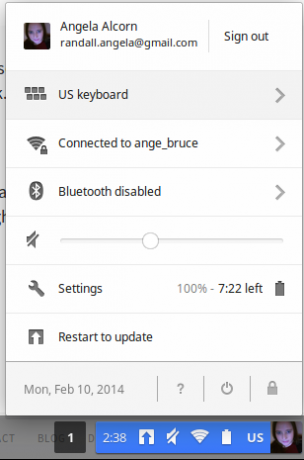
Die Möglichkeit, zwischen sprachspezifischen Tastaturen zu wechseln, ist großartig, wenn Sie beide Tastaturlayouts eingeben können. Nicht so sehr, wenn Sie nur QWERTZ eingeben können und dennoch Akzente verwenden möchten.
Akzente / diakritische Zeichen auf Ihrem US-Tastaturlayout
Dies erfordert die Verwendung der erweiterten US-Tastatur. Sie müssen daher die detaillierten Einstellungen vornehmen Fügen Sie oben die erweiterte US-Tastatur oder die internationale US-Tastatur hinzu, je nach Akzent Bedürfnisse. Mit den zuvor genannten Verknüpfungen können Sie zwischen Layouts wechseln. Sie sehen INTL in der Symbolleiste, wenn Sie die US International-Tastatur verwenden, und EXTD, wenn Sie die US Extended-Tastatur verwenden.
Sobald Sie die US Extended- oder US International-Tastatur verwenden, können Akzente mit den Tastenkombinationen wie AltGr-e eingegeben werden, um einen Akzent über Ihrem e wie folgt zu setzen: é. Verwenden Sie die folgenden Tipps, um Verknüpfungen zu finden und Ihr Tastaturlayout anzuzeigen. Wie Sie sehen können, können Sie AltGr-Shift verwenden, um zur INTL-Tastatur zu wechseln. Anschließend können Sie AltGr-Letter und Strg-Leertaste schnell verwenden, sobald Sie loslegen.
Tastaturlayouts und Verknüpfungen
Es ist alles sehr gut, eine ausländische oder internationale Tastatur zu verwenden, aber wenn Sie nicht wissen, welche Tastaturkürzel für Ihr Chromebook Alle Chromebook-Tastaturkürzel: Das Chrome OS-SpickzettelUnsere Mega-Liste mit Chromebook-Tastaturkürzeln hilft Ihnen dabei, alltägliche Aufgaben bei der Verwendung von Chrome OS zu meistern. Weiterlesen , du steckst immer noch fest. Durch Eingabe von Strg-Alt- / können Sie den aktuellen Stand abrufen Tastaturbelegung um dir gezeigt zu werden. Dies wird Sie auch daran erinnern, dass Sie Strg gedrückt halten und sehen können, welche Verknüpfungen Strg entsprechen, und dasselbe gilt für Alt, Umschalt und Suchen. Es zeigt Ihnen jedoch nicht, welche Verknüpfungen für AltGr gelten. Dies ist im Allgemeinen die Methode, um Akzente zu setzen. (Komm auf Google, lass es funktionieren!) Wenn du eine Liste aller Zeichen haben willst, die du mit AltGr in der erstellen kannst US International Layoutsiehe Wikipedia. Es werden auch Details zu den Layouts in Großbritannien und Irland angezeigt, jedoch nicht das erweiterte US-Layout, das sich geringfügig vom internationalen Layout unterscheidet.
Einer der Hauptunterschiede zwischen dem US Extended-Layout und dem US International-Layout liegt in der Zeichensetzung. Mit dem internationalen Layout können Sie "gefolgt von e" eingeben und "é" abrufen. Wenn Sie "eingeben" möchten, müssen Sie die Taste drücken und dann die Leertaste verwenden. Dies kann sehr ärgerlich werden, wenn Sie nicht regelmäßig Akzente eingeben, wie dies auch bei anderen Satzzeichen der Fall ist.
In US International:
- Der `Schlüssel (links von der 1) plus der Buchstabe machen ein Akzentgrab, z. B. è, ù, à.
- Die Taste "(links von der Eingabetaste) und der Buchstabe setzen einen akuten Akzent oder eine Cédille, wenn Sie ein c eingeben, z. á, é, ç.
- Die Taste ^ (Umschalt-6) plus ein Buchstabe erzeugen einen Zirkonflex, z. û, ê.
- Die ”-Taste plus ein Buchstabe ergibt ein Tréma / Umlaut, z. ü, ö.
Verwenden Sie Unicode
Du kannst den... benutzen Unicode-Notation von jedem Charakter, damit es in Ihrem Schreiben auftaucht. Geben Sie dazu Strg-Umschalt-U ein und hören Sie auf, die Taste u zu drücken. Sie sehen ein unterstrichenes u, was bedeutet, dass Sie bereit sind, den Unicode des Zeichens einzugeben. Geben Sie die Zahlen und Buchstaben ein (keine Großbuchstaben erforderlich) und drücken Sie die Leertaste. Es wird angezeigt. Zum Beispiel gibt Strg-Umschalt-U-00C0 À (A Grave). Siehe Wikipedia für die vollständige Unicode-Zeichenliste.
Die UTF8-Erweiterung
Wie immer gibt es in Chrome eine Erweiterung für die meisten Dinge. Zum Hinzufügen von Zeichen wird die UTF8-Erweiterung kann Ihnen helfen. Sie können damit problemlos Zeichen kopieren, die an anderer Stelle in Chrome eingefügt werden sollen. Alles, was Sie tun, ist, auf den Stern in Ihrer Symbolleiste zu klicken und dann zu scrollen, bis Sie den gewünschten Charakter gefunden haben. Dann ausschneiden und einfügen - ganz einfach!
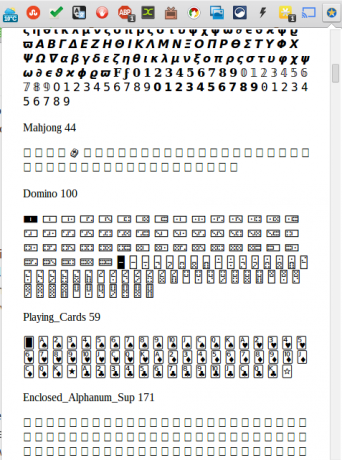
Google Input Tools-Erweiterung
Wenn Sie häufig Computer tauschen oder Ich bin mir nicht sicher über Chromebooks Chromebooks - Nützlich oder nutzlos?Meine Frau gab mir zu Weihnachten eine Auswahl an Gadgets - einen neuen MP3-Player oder ein Chromebook? Weiterlesen Möglicherweise möchten Sie eine Tastatureingabelösung, die in Chrome erhalten bleibt. Wenn ja, überprüfen Sie die Google Input Tools-ErweiterungHiermit können Sie die Sprachen im Browser ändern.
Welche dieser Methoden passt am besten zu Ihnen? Sind Sie ein Fan des US International Keyboard Layouts und seiner Macken? Oder bevorzugen Sie das US Extended Layout?
Wenn Sie unterwegs sind und müssen Überprüfen Sie die technischen Daten und Systeminformationen Ihres ChromebooksEs gibt viele Methoden, um genau das zu tun.
Ange ist Absolventin für Internet Studies & Journalism und liebt es, online, schriftlich und in sozialen Medien zu arbeiten.
